Excel DAX - Modifica di un campo calcolato
È possibile modificare un campo calcolato per modificarlo. Ma, prima di modificare un campo calcolato, dovresti sapere dove è memorizzato. Ciò significa, in quale tabella è memorizzato il campo calcolato. Ciò vale sia per i campi calcolati impliciti che espliciti. Un campo calcolato può essere associato a una sola tabella in un modello di dati.
Ricerca di campi calcolati
Per trovare i campi calcolati nel modello di dati, procedi come segue:
- Fare clic sulla scheda Avanzate sulla barra multifunzione nella finestra di PowerPivot.
- Fare clic su Mostra campi calcolati impliciti.
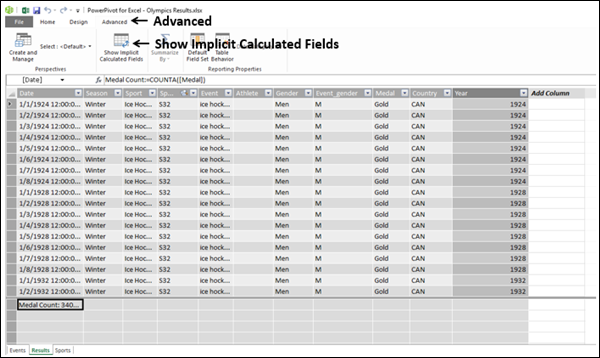
- Fare clic sulla visualizzazione diagramma.
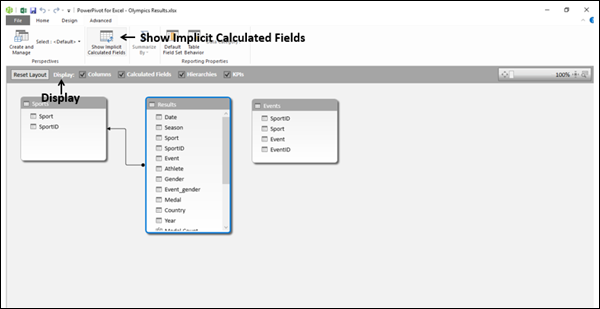
Come puoi vedere nello screenshot sopra, Mostra campi calcolati impliciti è evidenziato sulla barra multifunzione. Se non è evidenziato, fare nuovamente clic su di esso.
Puoi anche osservare che ci sono 4 caselle di controllo: Colonne, Campi calcolati, Gerarchie e KPI. Per impostazione predefinita, sono selezionati tutti e 4.
- Deseleziona le caselle - Colonne, Gerarchie e KPI.
Ciò lascerà selezionata solo la casella Campi calcolati.

Come si vede nello screenshot sopra, solo la tabella dei risultati ha i campi visualizzati. Le altre due tabelle sono vuote. Ciò mostra che solo la tabella dei risultati ha campi calcolati. Puoi anche osservare che i campi calcolati impliciti hanno un'icona
Visualizzazione dei campi calcolati nella tabella
È possibile visualizzare i campi calcolati nella tabella come segue:
- Fare clic sul campo calcolato.
- Fare clic con il tasto destro e selezionare Vai a nell'elenco a discesa.

La tabella apparirà nella visualizzazione dati.

Come si vede nella schermata sopra, i campi calcolati vengono visualizzati nell'area di calcolo della tabella.
Modifica di un campo calcolato nella tabella
È possibile modificare la formula utilizzata per un campo calcolato nella tabella.
- Fare clic sul campo calcolato nella tabella nella visualizzazione dati del modello di dati.
- Seleziona la formula nella barra della formula - a destra di: =.
La formula verrà evidenziata.

- Digita la nuova formula.
- Premere Invio.
Imparerai di più sulle formule DAX nei capitoli successivi.
Ridenominazione di un campo calcolato nel modello di dati
È possibile modificare il nome di un campo calcolato nella tabella dati in visualizzazione dati o in visualizzazione diagramma.
Ridenominazione di un campo calcolato nella visualizzazione dati
- Fare clic sul campo calcolato nella tabella nella visualizzazione dati del modello di dati.
- Seleziona il nome del campo calcolato nella barra della formula - a sinistra di: =.
Il nome del campo calcolato verrà evidenziato.

- Digita il nuovo nome per il campo calcolato.
- Premere Invio.
Imparerai di più sulla sintassi DAX nei capitoli successivi.
Ridenominazione di un campo calcolato nella vista diagramma
- Fare clic con il pulsante destro del mouse sul nome del campo calcolato nella tabella nella vista diagramma.
- Fare clic su Rinomina nell'elenco a discesa.
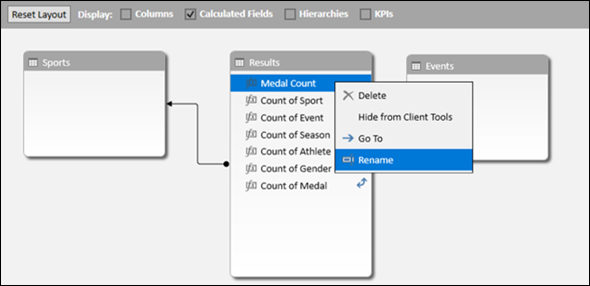
Il nome entrerà in modalità di modifica. Digita il nuovo nome per il campo calcolato.
Visualizzazione dei campi calcolati nella finestra di Excel
È possibile visualizzare i campi calcolati nella finestra di Excel come segue:
- Fare clic sulla scheda POWERPIVOT sulla barra multifunzione.
- Fare clic su Campi calcolati nel gruppo Calcoli.
- Fare clic su Gestisci campi calcolati nell'elenco a discesa.

Viene visualizzata la finestra di dialogo Gestisci campi calcolati. I nomi dei campi calcolati espliciti nel modello di dati vengono visualizzati nella finestra di dialogo.

Modifica di un campo calcolato in Gestisci campi calcolati
È possibile modificare un campo calcolato nella finestra di dialogo Gestisci campi calcolati.
- Fare clic sul conteggio medaglie.
- Fare clic sul pulsante Modifica.

Viene visualizzata la finestra di dialogo Campo calcolato.
- Seleziona la formula a destra di = nella casella della formula.
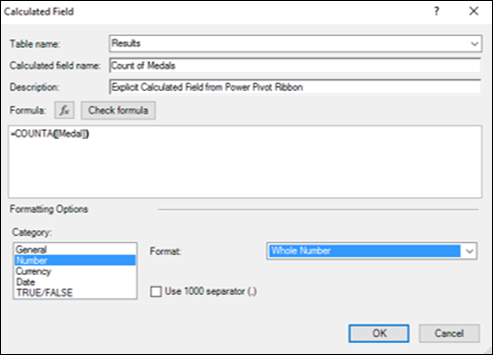
- Digita la nuova formula.
- Fare clic su OK.
- Fare clic su Chiudi nella finestra di dialogo Gestisci campi calcolati.
Ridenominazione di un campo calcolato in Gestisci campi calcolati
È possibile rinominare un campo calcolato nella finestra di dialogo Gestisci campi calcolati.
- Fare clic sul conteggio medaglie.
- Fare clic sul pulsante Modifica.
Viene visualizzata la finestra di dialogo Campo calcolato.
- Seleziona il nome nella casella del nome del campo calcolato.
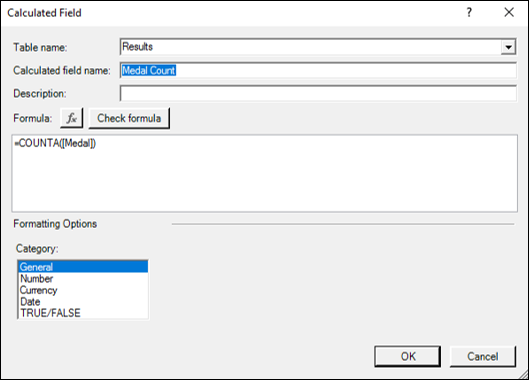
- Digita il nuovo nome per il campo calcolato.
- Fare clic su OK.
- Fare clic su Chiudi nella finestra di dialogo Gestisci campi calcolati.
Spostamento di un campo calcolato nel modello di dati
È possibile spostare un campo calcolato all'interno dell'area di calcolo della tabella in cui è stato creato. Ma non può essere spostato in un altro tavolo.
- Fare clic con il pulsante destro del mouse sul campo calcolato.
- Fare clic su Taglia.
- Spostare il puntatore in un punto diverso nell'area di calcolo della stessa tabella.
- Fare clic su Incolla.
Note - Non importa dove si trovi il campo calcolato all'interno dell'area di calcolo della tabella perché i riferimenti ai dati nella formula DAX del campo calcolato sono in base ai nomi delle colonne e sono dichiarati esplicitamente.